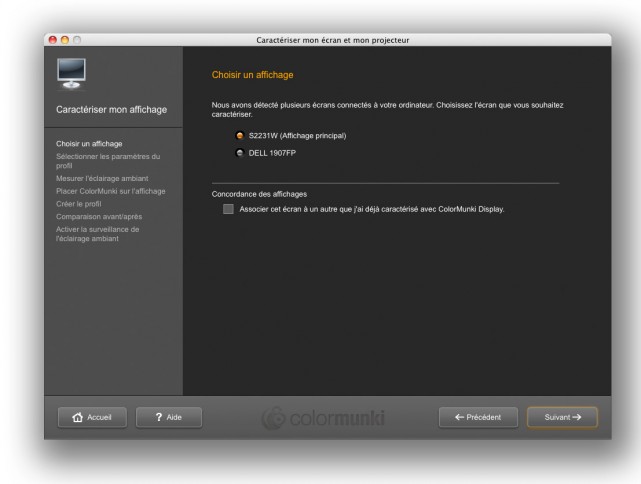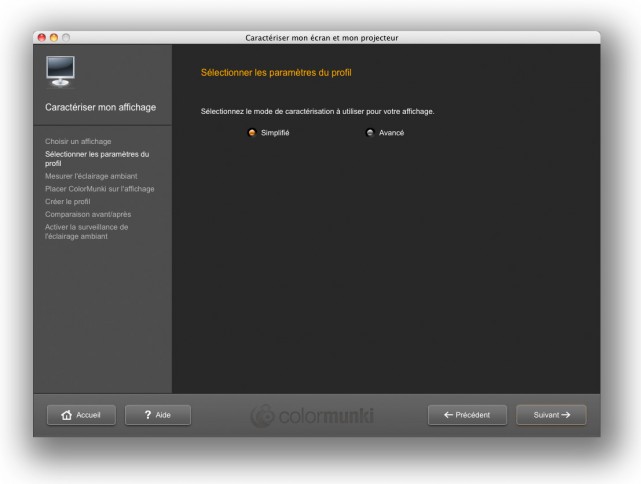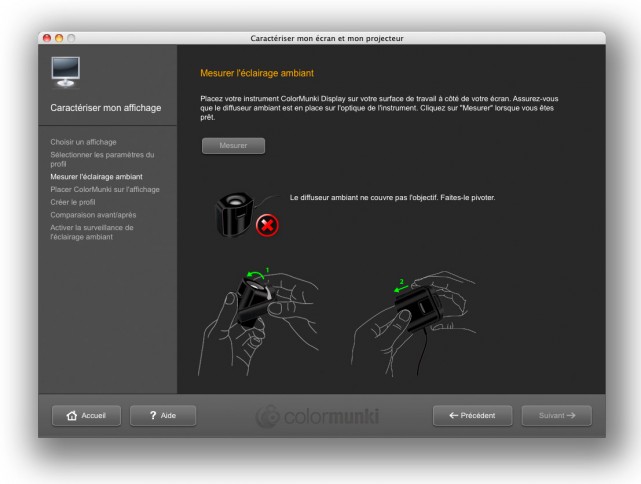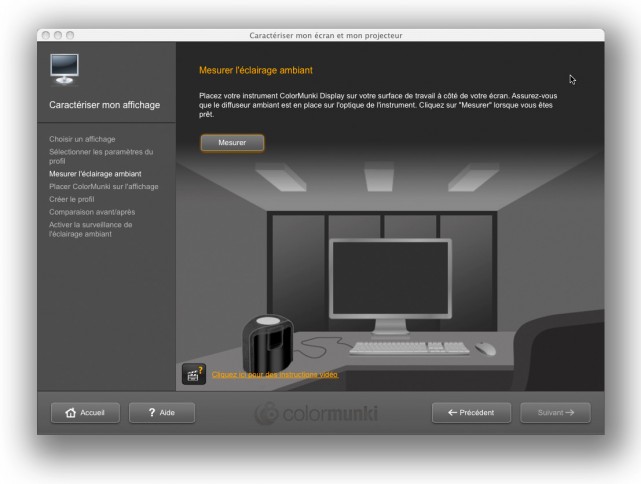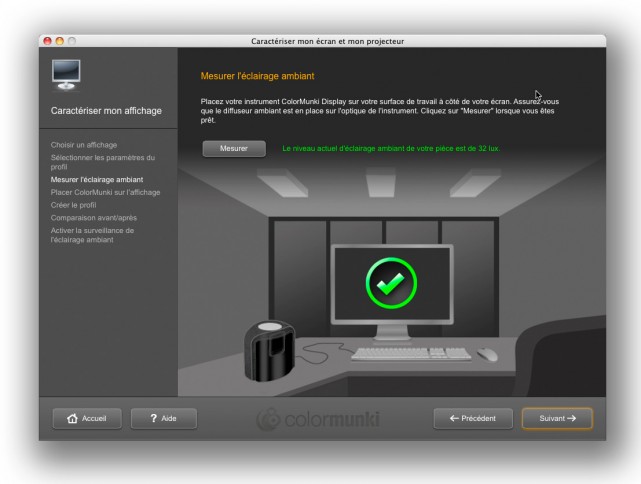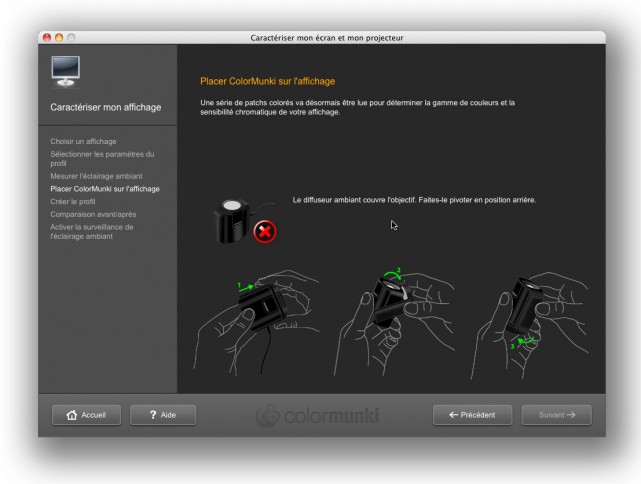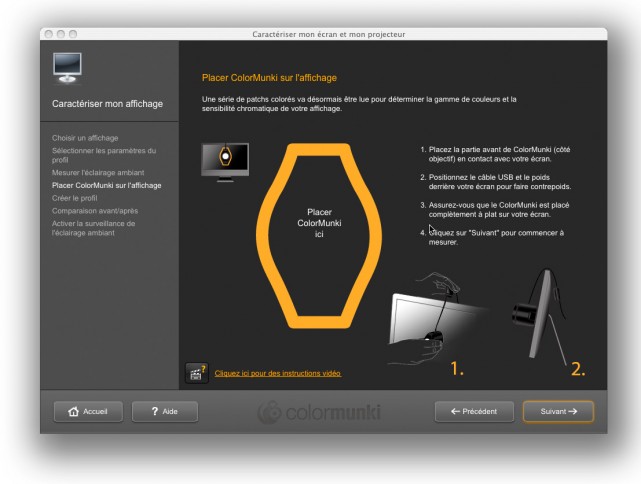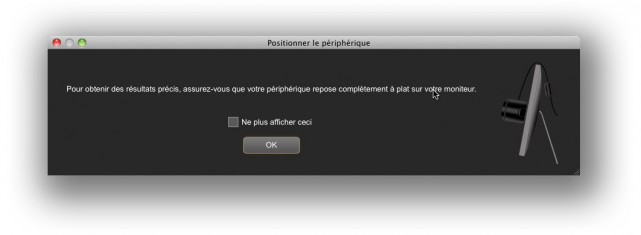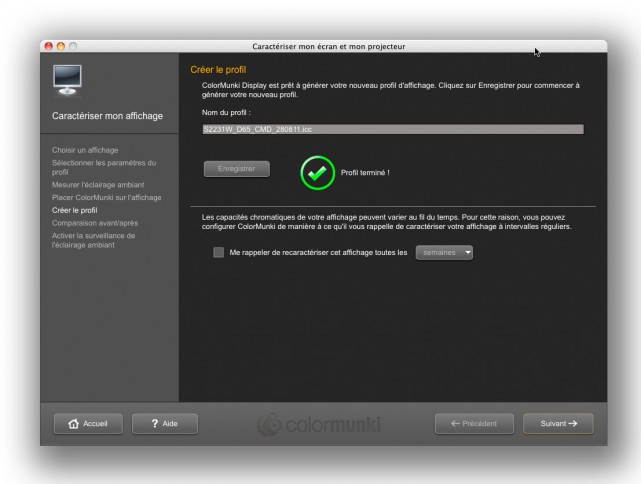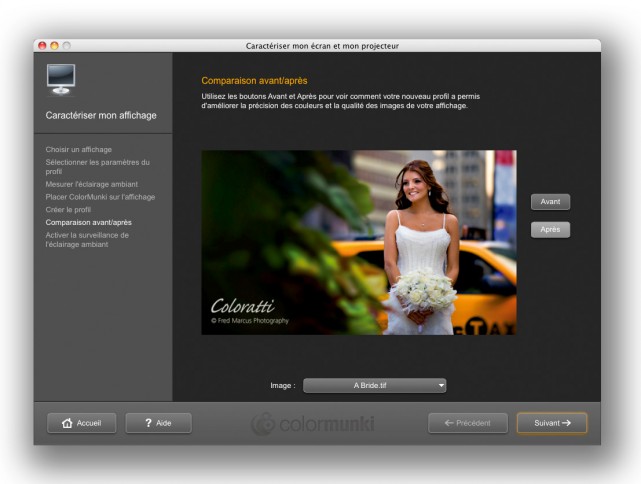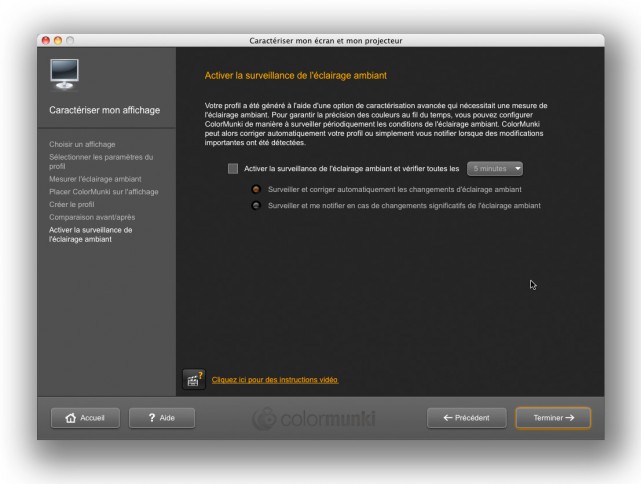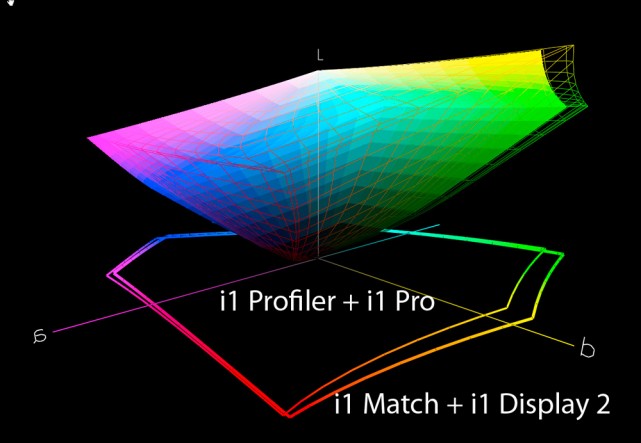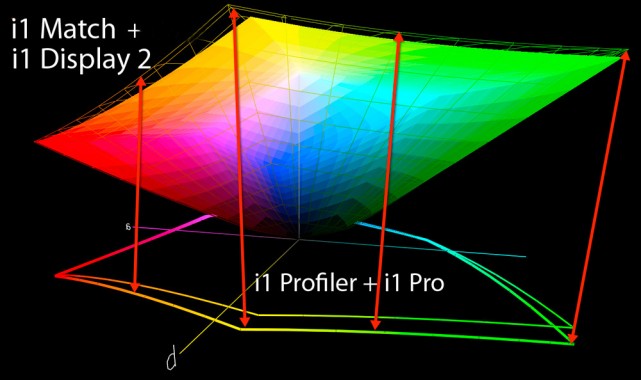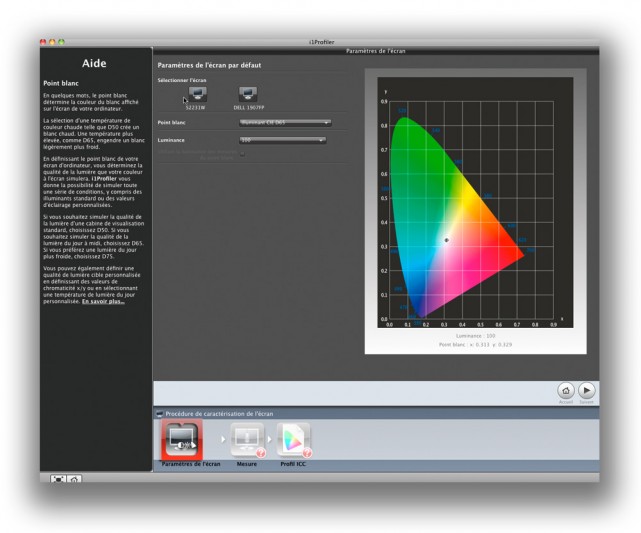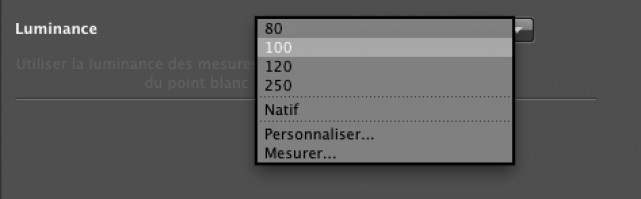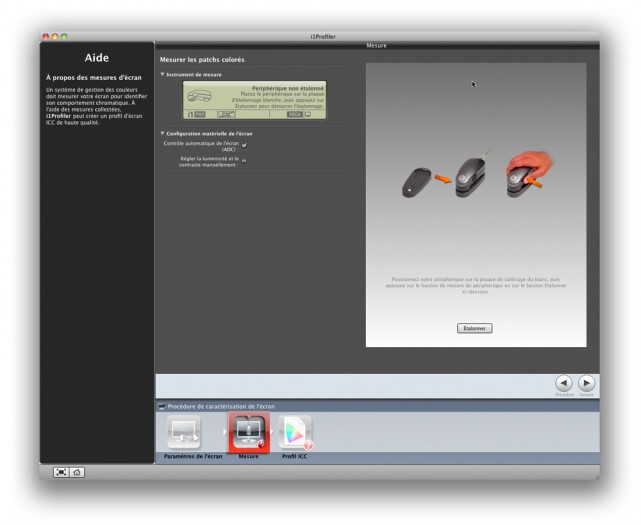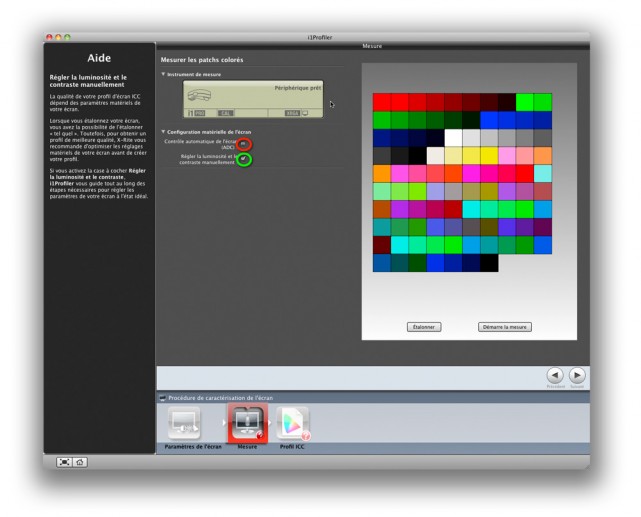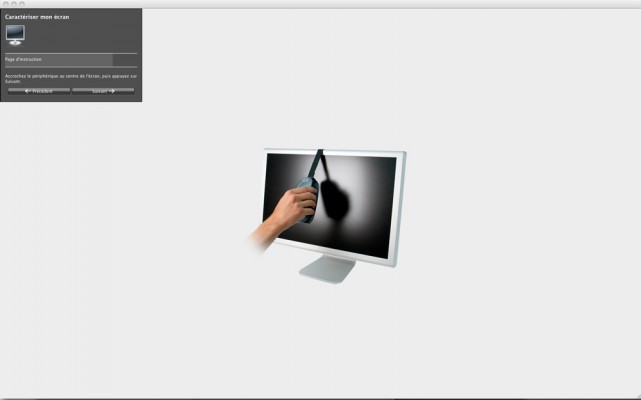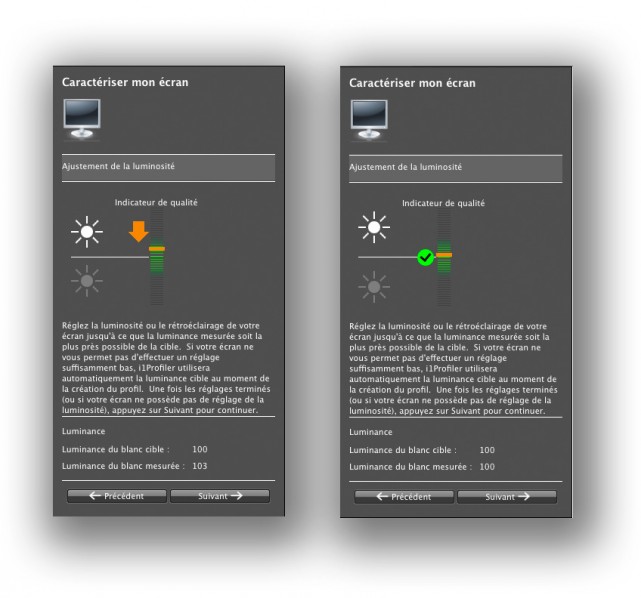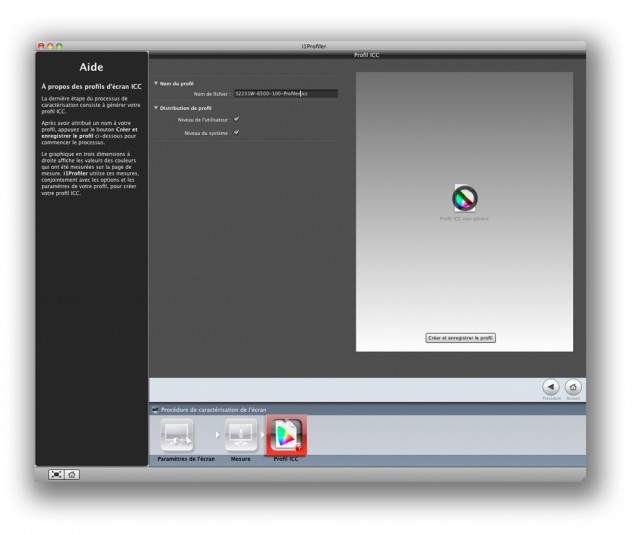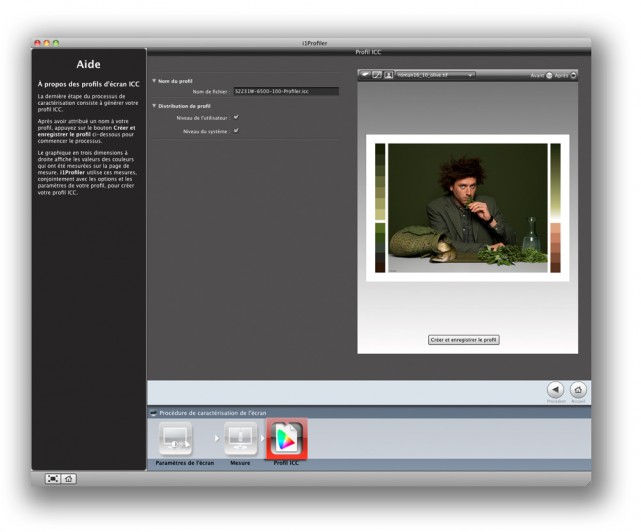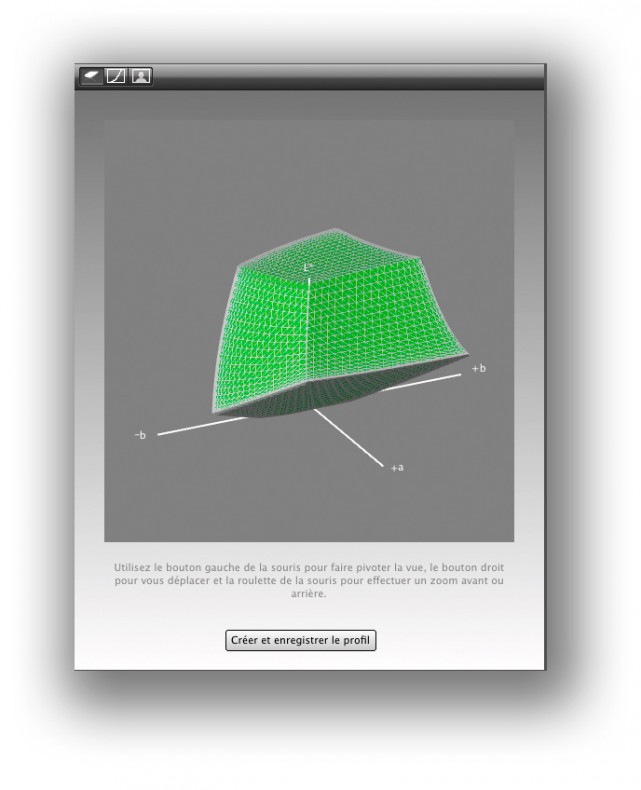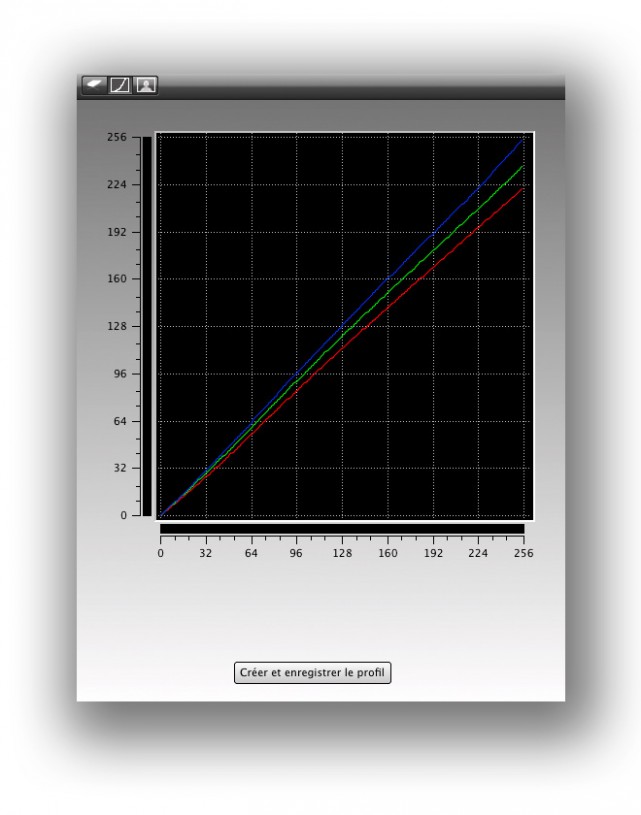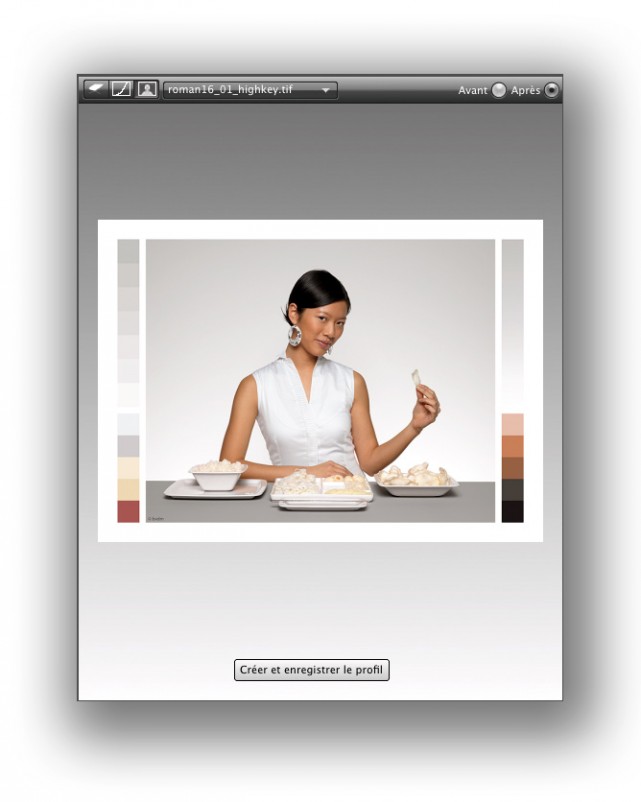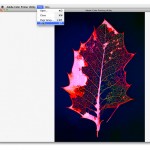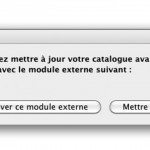Datacolor Spyder4 : naissance d’une nouvelle gamme de colorimètres
Publié le 3 janvier 2012 dans Actualités par Volker Gilbert

Datacolor vient d’inaugurer la quatrième génération du célèbre colorimètre Spyder, destiné à étalonner des afficheurs aussi variés que des moniteurs, écrans d’ordinateurs portables, vidéo projecteurs, téléviseurs, iPad et iPhone.